excel图表怎么制作(Excel图表制作方法)
在当今数字化的时代,数据的可视化变得至关重要。Excel 作为一款强大的电子表格软件,其图表制作功能能帮助我们更直观地展示数据。下面就来详细讲讲 Excel 图表怎么制作。

我们要明确制作图表的一般步骤。一是准备数据,确保数据的准确性和完整性,并且数据应具有一定的逻辑关系,比如按列或行排列的类别、数值等数据。二是选择合适的图表类型,Excel 提供了多种图表类型,如柱状图、折线图、饼图等,不同的图表适用于不同的数据展示需求。三是根据选择的图表类型创建图表,并对其进行适当的设置和美化,以达到清晰、美观且能有效传达信息的效果。
接下来看具体操作。以柱状图为例,准备好一组销售数据,包括产品类别和对应的销售额。选中这些数据区域后,点击 Excel 菜单栏中的“插入”选项卡,在“图表”组中找到“柱状图”,选择合适的柱状图样式,如簇状柱状图。Excel 会自动根据选中的数据生成图表,并将其放置在工作表中合适的位置。此时,我们可以对图表进行一些基本设置,比如修改图表标题,使其能准确反映图表内容;调整坐标轴标签,确保坐标轴刻度清晰合理;还可以更改数据系列的颜色、填充效果等,增强图表的视觉效果。
对于折线图,假设我们有某产品在不同时间段的销量变化数据。同样选中数据后,插入折线图。折线图能够很好地展示数据随时间的变化趋势。在创建好折线图后,可以添加数据标记,让每个数据点更加醒目;也可以设置线条的样式、颜色和宽度,使图表更加美观。如果数据有波动较大的情况,还能添加趋势线,帮助更好地分析数据的变化规律。
饼图常用于展示各部分占总体的比例关系。例如,分析不同品牌手机在市场上的占有率数据。插入饼图后,可以调整第一扇区起始角度,使图表看起来更符合阅读习惯;还可以将某个特定的数据系列单独拉出来,突出显示重点部分;并且可以为每个扇区添加数据标签和百分比标注,直观地呈现各部分占比情况。
除了上述常见图表,Excel 还有散点图可用于分析两个变量之间的关系,如学生的学习时间和成绩的关系;还有面积图适合表示数据的累积情况等。在制作各类图表时,都可以根据实际需求进行个性化设置,如添加图例、更改字体格式、调整图表布局等。
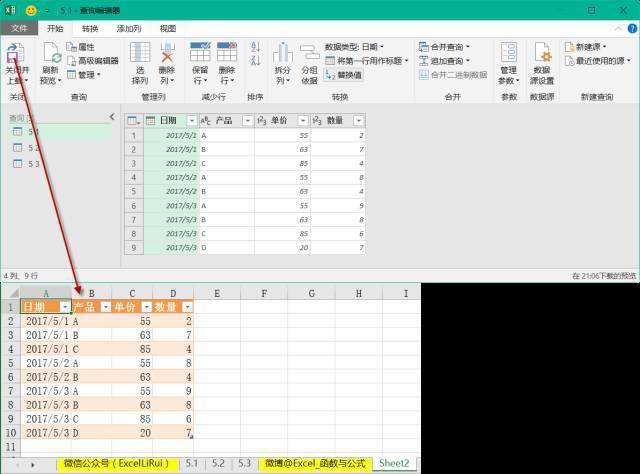
Excel 图表制作需要我们先整理好数据,选对图表类型,再通过一系列设置来优化图表,从而将复杂的数据以直观、易懂的方式呈现出来,无论是在工作中的数据分析、项目汇报,还是在学习和生活中的数据处理,都能发挥极大的作用。熟练掌握 Excel 图表制作技巧,能让我们的数据处理能力更上一层楼。





